MAC地址是用于标识网络设备的唯一标识符,它是由十六进制数字和字母组成的。在某些情况下,我们需要查看电脑的MAC地址,例如在配置网络连接或解决网络问题时。本文将详细介绍如何在电脑上查看MAC地址。
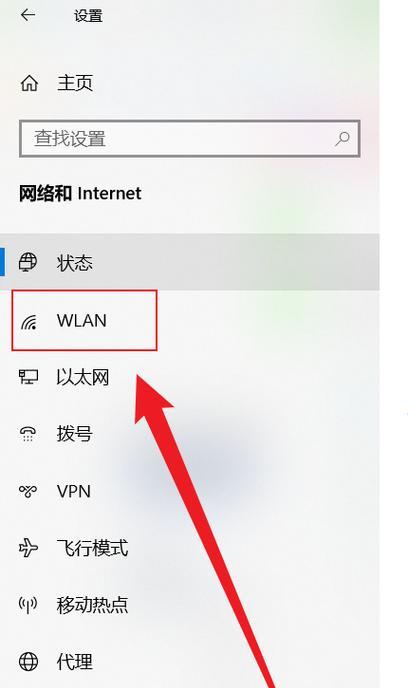
一、通过命令提示符查看MAC地址
通过命令提示符可以快速获取电脑的MAC地址。打开命令提示符窗口,在其中输入特定的命令,即可显示MAC地址。
二、通过网络连接属性查看MAC地址
在电脑上打开“网络连接”窗口,在相应的网络适配器上单击鼠标右键,选择“属性”,在弹出窗口中找到“物理地址”或“MAC地址”,即可看到MAC地址。
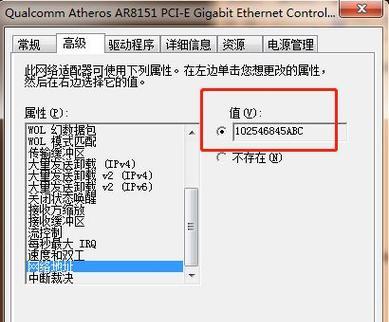
三、通过控制面板查看MAC地址
打开控制面板,选择“网络和共享中心”,点击“更改适配器设置”,在相应的网络适配器上右击鼠标,选择“状态”,在弹出窗口中点击“详细信息”,即可看到MAC地址。
四、通过设备管理器查看MAC地址
打开设备管理器,展开“网络适配器”选项,找到你想查询的网络适配器,右击鼠标选择“属性”,在弹出窗口的“高级”选项卡中找到“网络地址”或“MAC地址”,即可查看。
五、通过第三方工具查看MAC地址
有一些第三方工具可以帮助我们查看电脑的MAC地址,例如MAC地址查看器等。只需下载并安装这些工具,然后打开即可获取MAC地址。
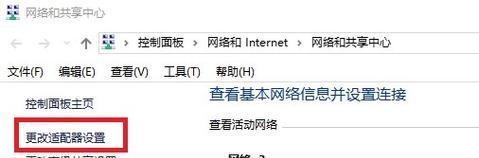
六、通过操作系统命令查看MAC地址
不同的操作系统有不同的命令可以查看MAC地址,例如Windows系统可以使用ipconfig命令,Linux系统可以使用ifconfig命令,Mac系统可以使用networksetup命令等。
七、如何理解MAC地址的组成
MAC地址由六个字节组成,前三个字节是厂商识别码,用于标识设备的生产厂商,后三个字节是设备序列号,用于标识设备的唯一性。
八、为什么需要知道MAC地址
了解电脑的MAC地址可以帮助我们在网络设置、网络安全等方面进行相关配置和管理。同时,在排除网络问题时,也有助于定位设备并解决问题。
九、如何修改MAC地址
在某些情况下,我们可能需要修改电脑的MAC地址。一般来说,我们可以通过修改注册表、修改网卡属性等方式来实现。但需要注意,修改MAC地址可能违反设备制造商或网络服务提供商的政策。
十、如何保护MAC地址安全
由于MAC地址是设备的唯一标识符,它在网络上是可见的。为了保护个人信息和网络安全,我们可以采取一些措施,例如使用VPN、开启网络防火墙等。
十一、MAC地址的其他应用场景
除了在网络配置和管理中使用外,MAC地址还可以应用于其他领域,例如设备跟踪、网络监控、设备认证等。
十二、如何解决查不到MAC地址的问题
有时我们可能无法找到电脑的MAC地址,可能是因为驱动程序问题、操作系统兼容性问题等。我们可以尝试更新驱动程序、重启电脑或联系相关技术支持来解决这些问题。
十三、如何验证MAC地址的真实性
在一些情况下,我们需要验证MAC地址的真实性。我们可以通过比对设备上标签上的MAC地址与系统中显示的MAC地址是否一致来进行验证。
十四、常见问题:忘记了MAC地址怎么办?
如果您忘记了电脑的MAC地址,可以尝试使用本文提到的方法来查看。还可以查找设备的原始包装盒或者在操作系统中搜索以前连接过的网络来找到MAC地址。
十五、
查看电脑的MAC地址是一项基本的网络技能,本文介绍了通过命令提示符、网络连接属性、控制面板、设备管理器以及第三方工具等多种方式来查看MAC地址的方法。在实际应用中,我们可以根据具体情况选择合适的方法来获取MAC地址,并在网络设置和问题排除中进行相应的操作。保护MAC地址的安全和正确使用MAC地址也是我们应该重视的问题。
























